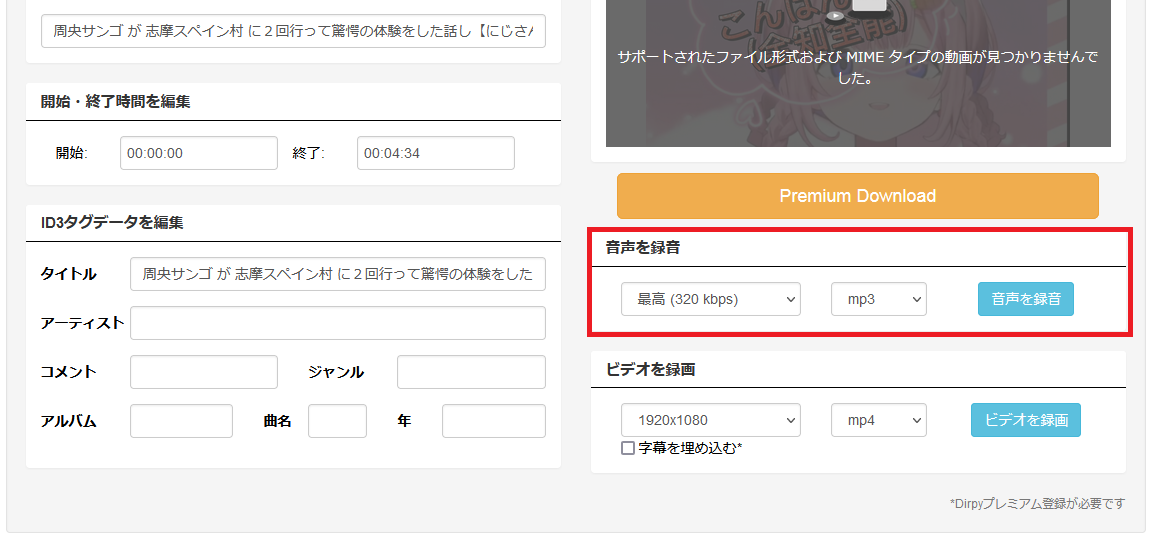ニコニコ動画の動画をmp3に変換しダウンロードする方法を解説!
【はじめに】
ニコニコ動画をはじめとした動画共有サイトで、オリジナルの楽曲やビデオを発表するという投稿者も多くなっています。素人ながらプロ顔負けのクオリティの高い作品も多く、このようなサイトから世間に広がり人気を得る場合もあるので興味深いですよね。
そんなニコニコ動画にアップロードされている動画を、MP3の音声データとして保存し手軽に楽しみたいというときは、動画ダウンロードツールの活用がおすすめです。この記事ではオンラインで簡単にダウンロード変換できるサイトや、フリーで使える優秀なダウンロードソフトを紹介していきます。気になる方はぜひチェックしてみてください。
【目次】
Part3.ニコニコ動画をmp3でダウンロードするときの注意点
Part1.ニコニコ動画をMP3に変換できるサイト
1. nicozon
機能
ニコニコ動画にアップロードされている動画をダウンロードする、専用のオンラインツールになります。サイトにある検索バーを使用すれば、ダウンロードしたい動画をスムーズに探すことができ、動画はMP4やMP3に変換し保存することが可能です。パソコンからだけでなく様々なデバイスから使用できるので、手軽に作業が行えます。
特徴
非公式ですがニコニコ動画に特化したダウンローダーで、公式サイトより軽く使い勝手が良いため多くのユーザーに利用されています。わざわざニコニコ動画を開かなくても、このサイトから直接動画の検索が行える点はとても便利です。
ダウンロード方法
Step1.サイトにアクセスし、画面上部の検索バーから保存したい動画を検索または動画のURLを貼ったら、「URLを開く」を押してください。
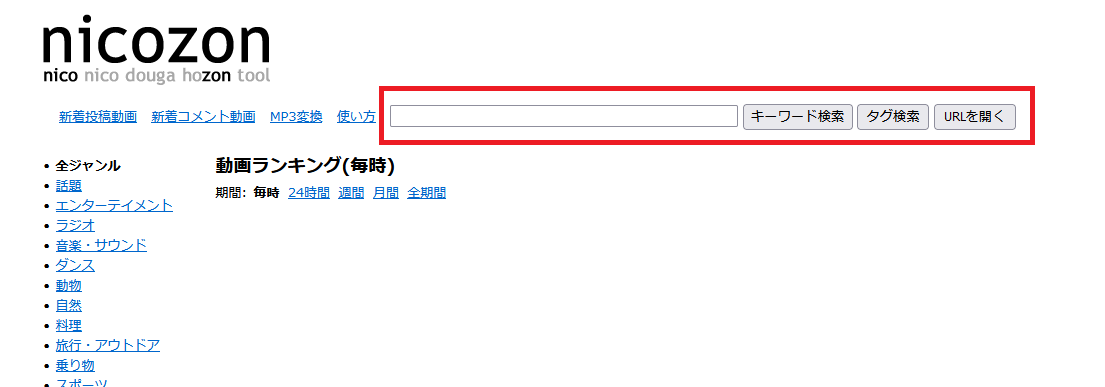
Step2.画面の下にある「動画保存」をクリックします。
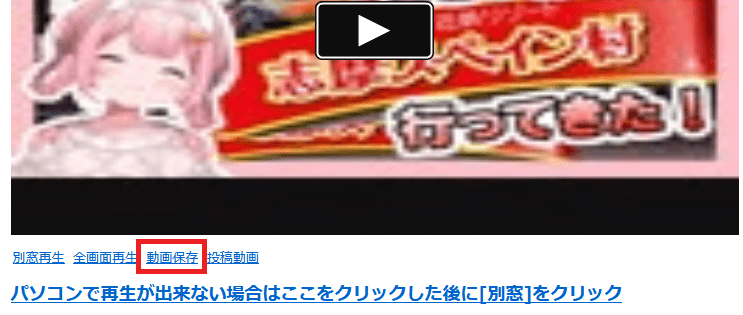
Step3. 「ブックマークレット」をブックマークバーにドラッグ&ドロップし、「このリンクをクリックした後のページでブックマークレットを実行した後に動画を保存できます」をクリックしてください。
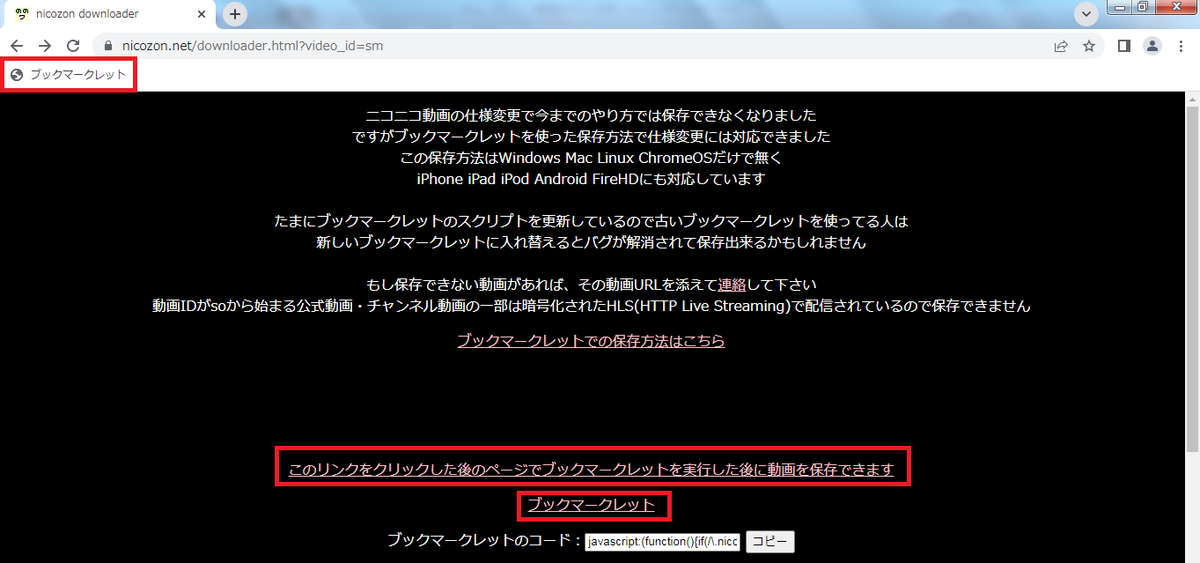
Step4.先程ブックマークバーに入れた「ブックマークレット」をクリックし、表示されたファイルの中から拡張子がMP3のものを選択、右クリックから「名前を付けてリンク先を保存」で保存を開始します。
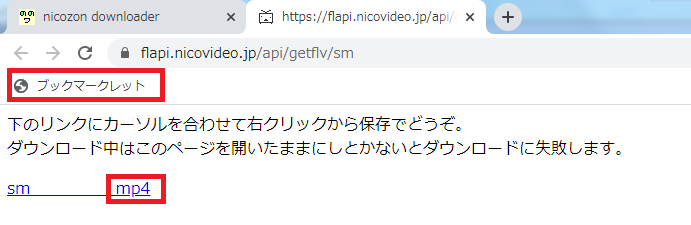
Step5.保存したい動画の拡張子が.flv以外である場合は自動でMP3になりません。ブックマークレットが表示されているページの下部で変換可能なので、ダウンロードした動画を選択し変換を行います。また、トップページからもMP3変換が行えるツールへのリンクがあるので活用してみてください。
2. Offliberty
機能
動画共有サイトから動画をMP4やMP3形式でダウンロードすることができる、Webサービスになります。保存したい動画のURLをメイン画面に貼るだけで、簡単に変換ダウンロードすることが可能です。
特徴
広告も少なくシンプルな画面なので、操作に迷うことなく作業が行えます。日本語には対応していませんが、表示されているボタンを順にクリックしていくだけなので、英語がわからなくても問題なく利用できます。ただし、再生時間の長い動画や高画質で容量の大きい動画は変換にかなりの時間が掛かります。エラーも起きやすくなるので、注意が必要です。
ダウンロード方法
Step1.サイトへアクセスし、メイン画面の入力バーに保存したい動画のURLを貼り「OFF」ボタンを押します。
Step2.ダウンロード用のURLが生成されると入力エリアが黄色になるので、確認してください。
Step3.URLを右クリックし保存を選択すれば、動画をダウンロードすることができます。
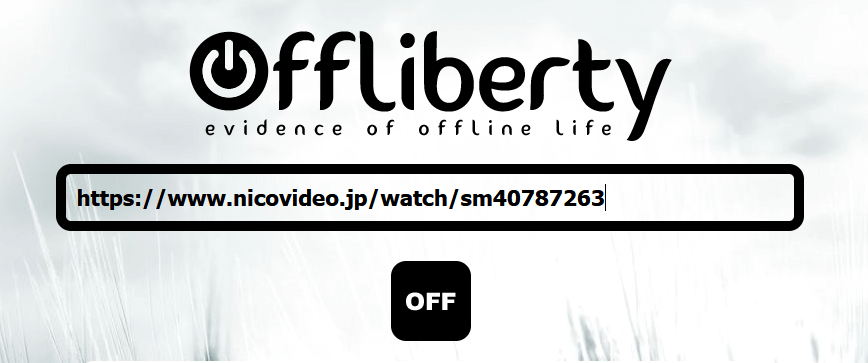
3. dirpy
機能
こちらもオンラインで簡単に動画や音声をダウンロードすることができるサービスになります。MP4データから、開始終了部分の音声をカット編集し保存することが可能です。無料版ではダウンロード可能な動画の長さは20分までと制限がありますが、一般的な楽曲であれば問題なく使用できます。
特徴
会員登録不要で無料利用できますが、オンラインサービスながら有料版も提供されています。有料版を提供しているツールになるので、ダウンロードツールとして期待できる高品質なサービスといえます。MP3への変換であれば無料版で十分ですが、動画自体のダウンロードをしたいときは有料版もおすすめです。
ダウンロード方法
Step1.サイトへアクセスし、画面に表示されている入力エリアに変換したい動画のURIを貼り、隣の「dirpy」というボタンをクリックします。

Step2.保存したい音声データの開始と終了を確認します。
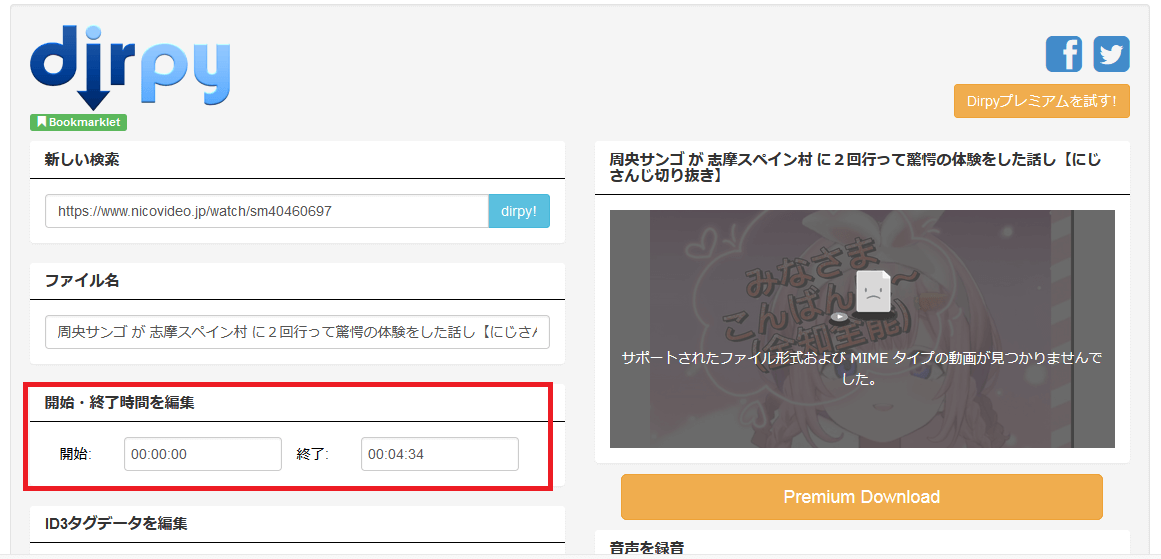
Step3.最後に画面右側の「音声を録音」を押せば、動画の音声保存が開始されます。
Part2.ニコニコ動画をMP3に変換できるソフト
1. WinX YouTube Downloader
機能
YouTubeをはじめ、様々なサイトから動画をダウンロードできるソフトになります。動画のファイル変換のほか、ダウンロード時にサイズの変更や簡単な編集なども可能です。デバイスに合わせた解像度のダウングレードにも対応しています。
特徴
古いWindowsのバージョンもサポートされているので、幅広いパソコンで利用できます。また4Kや8Kなどの高画質な動画も高速でダウンロード可能となっています。初心者向けのソフトなので難しい操作がなく、簡単に使用できます。
ダウンロード方法
Step1.ソフトを起動し、メイン画面でダウンロードしたい動画のURLを入力します。
Step2.「分析」をクリックし動画のサムネイルが表示されたら間違いがないか確認してください。
Step3.出力形式をMP3にし、よければ右下の「ダウンロード」ボタンをクリックして開始します。
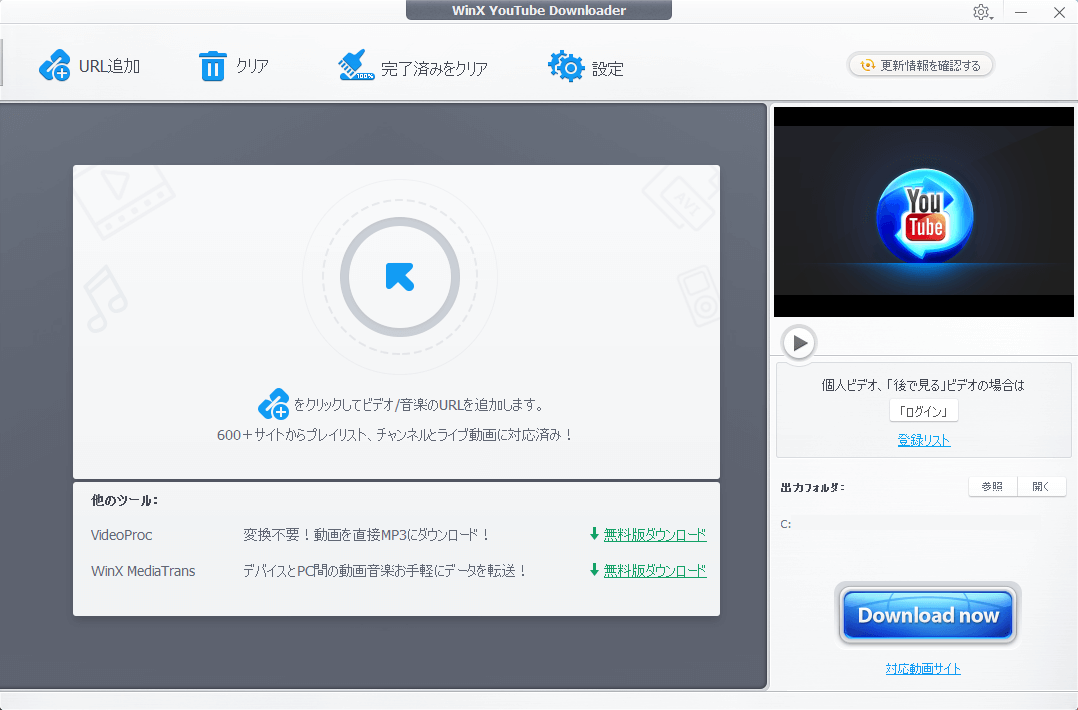
2. Wondershare UniConverter
https://uniconverter.wondershare.jp/
機能
動画サイトからのダウンロードはもちろん、ファイル変換や圧縮・編集、またDVD作成や画面録画など、様々な機能が揃えられた高性能なコンバーターになります。特に大きな容量の動画でも高速でダウンロードや変換できるので、パソコンへの負荷も少なく作業を効率的に行えます。
特徴
動画から音声をMP3へ保存する際にAIが自動で音を検知し、ボーカル削除やノイズ除去などの行う機能も搭載されています。音声データの抽出にもこだわった機能は他のデータ変換ソフトではあまり見かけないので、幅広い作業がスムーズに行えるオールインワンなソフトとなっています。
ダウンロード方法
Step1.ソフトを起動しメイン画面左側のメニューから「ダウンロード」を選択します。
Step2.ダウンロードしたい動画のURLを画面に貼ります。
Step3.表示された分析画面でMP3形式を選択、他の出力設定も確認したら画面右下の「ダウンロード」ボタンから保存を開始してください。
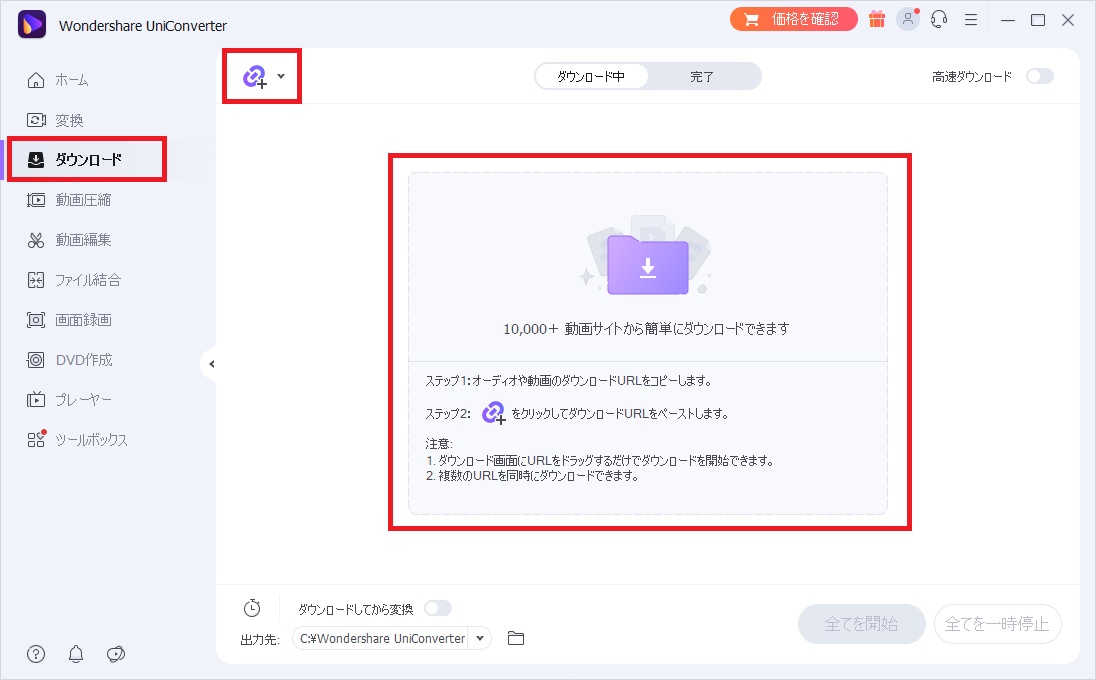
【関連記事】
3. Video Download Capture(動画ダウンロード無双)
機能
動画共有サイトの動画だけでなく、ストリーミング動画などもダウンロード可能なソフトになります。変換や編集などの実用的な機能も多く搭載されており、プレイヤーとしても利用可能です。
特徴
ダウンロード中の動画を同時に視聴することができ、ダウンロードが終わっていなくてもプレビュー可能です。自動で高速変換に切り替わるほか、時間の掛かる変換作業を無駄なく終わらせられるような機能が充実しています。
ダウンロード方法
Step1.メイン画面の上部にあるダウンロード切り替えボタンをクリックし、オーディオモードにします。
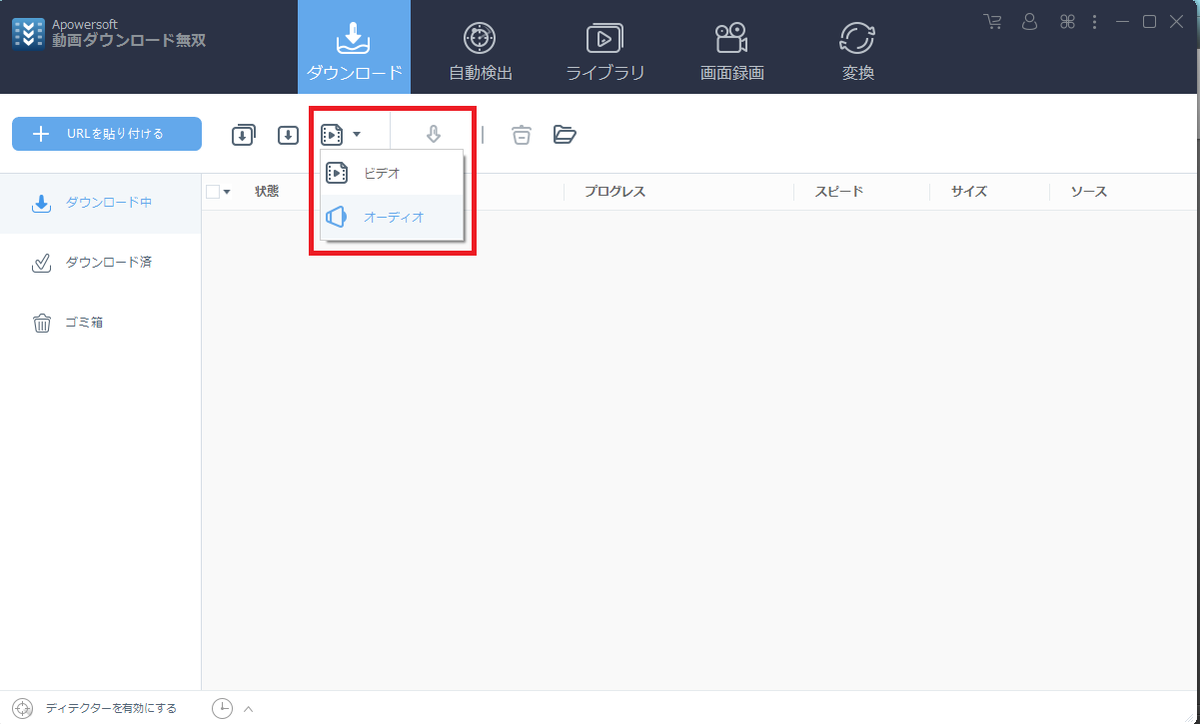
Step2.次に画面左上の「+URLを貼りつける」からダウンロードしたい動画のURLを貼りましょう。
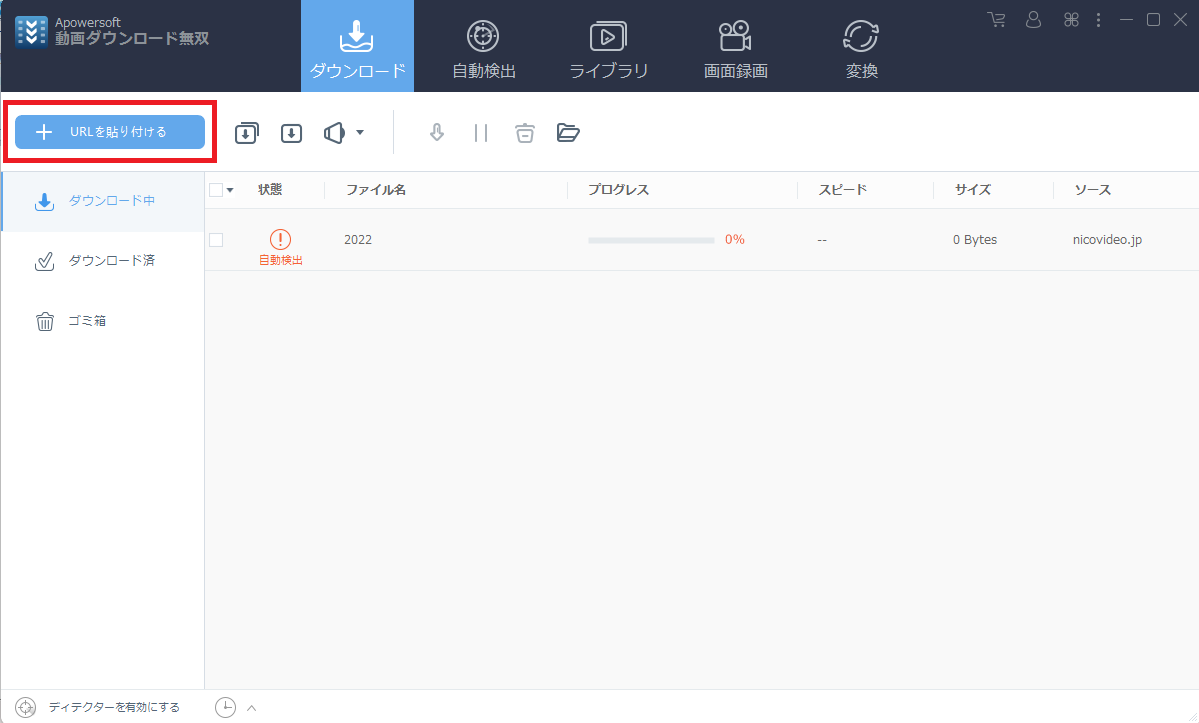
Step3.分析が完了後、動画のダウンロードが開始されます。
Part3.ニコニコ動画をmp3でダウンロードするときの注意点
1. 違法ダウンロードに注意しよう
オンラインの動画をダウンロードすること自体は、一概に違法ではありません。動画投稿者が二次利用することを、容認または推奨している場合もあります。しかし、違法にアップロードされた動画や音声をダウンロードすることは禁止されています。保存したいデータがどのようなものかしっかりと確認しましょう。
2. 利用できるのは個人の範囲だけ
基本的にダウンロードしたデータは、個人の範囲でのみ利用可能となっています。二次配布や自身があたかも作成したかのように発表することはやめましょう。ただし昨今では、宣伝活動のために動画や音声の切り抜きを推奨する投稿者も多くなっています。自由に利用することを許可している投稿者もいるので、一度利用規約をチェックしてみましょう。
3. ダウンロードできないことがある
ダウンロードしたはずのデータが高画質や容量の大きな動画の変換時や、ブラウザに溜まったキャッシュなどの影響でシステムに負荷が掛かり、ダウンロードが進まないこともあります。使用する変換ツールを変更することや、キャッシュの削除を試してみてください。また、通信環境やセキュリティソフトが反応し動画をダウンロードすることができない場合は、デバイスの環境を見直す必要があります。
重い動画もサクサク変換できる変換ツールがおすすめ
再生時間が短く画質も粗い軽い動画のようにみえても、実際に変換をしてみると高音質なデータであったという場合があります。特にオンラインで簡単に変換できるツールなどでは、変換するデータの容量が大きすぎてパソコンがフリーズしてしまう可能性もあるので、不安なときはソフトを利用した方が良いかもしれません。
完全にフリーで使える変換ツールは手軽で便利ですが、安全に効率よく作業を行いたい時は有料版がおすすめです。今回紹介したツールのなかにも、無料版から有料版にアップグレードし利用できるソフトがあるので、ぜひ一度検討してみてはいかがでしょうか。